右键图标可以对该软件或者文件进行删除、重命名等操作,因此是大家非常常用的一个操作。但是有的win11用户反映自己右键图标之后没反应,这种情况应该怎么解决呢?大家先打开系统设置,然后找到高级系统设置,在视觉效果面板中点选调整为最佳性能,然后勾选窗口内的动画控件和元素就能解决问题了。
win11右键图标没反应怎么办:
1、首先我们按下键盘的“win”按钮,然后点击其中的“设置”
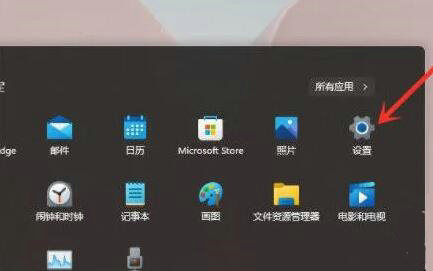
2、然后点击系统设置下方的“关于”
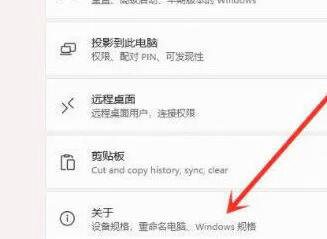
3、然后在设备规格下方找到蓝色字体的“高级系统设置”
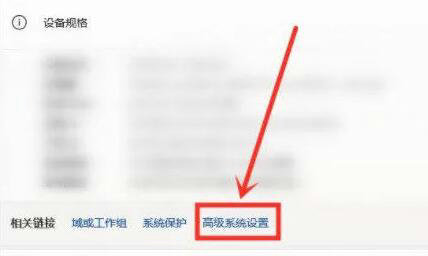
4、接着在性能选项中选择“设置”,如图所示。
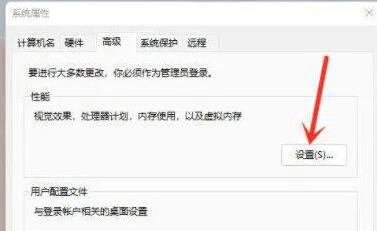
5、然后勾选“自定义”,然后勾选其中的“窗口内的动画控件和元素”,再点击“确定”即可。
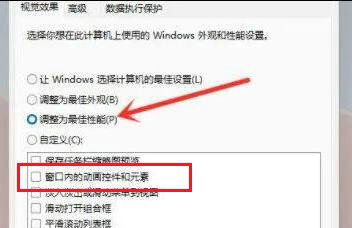
以上就是win11右键图标没反应的解决方法介绍了,大家快去试着解决一下右键图标的问题吧。